電子証明書の更新方法(1年ごとに必要)
電子証明書の有効期限が近づいた場合
電子証明書の有効期限の40日前になると、以下のようにログイン後の画面に「電子証明書更新」画面が表示されます。「更新する」を選択し「実行」ボタンをクリックすると、更新操作が開始されます。
(「電子証明書更新」画面が表示されるまで、電子証明書の更新はできません)。
ピンチアウトで拡大できます
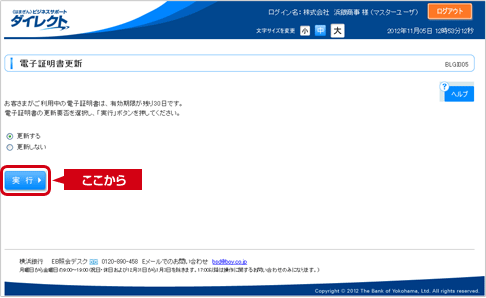
電子証明書の有効期限が切れてしまった場合
電子証明書の有効期限が切れてしまった場合、ログインをおこなうことができません。
ログイン画面の「電子証明書発行」ボタンをクリックし、更新操作をおこなってください。
- ※操作方法は初回利用登録の場合と同様です。
ピンチアウトで拡大できます
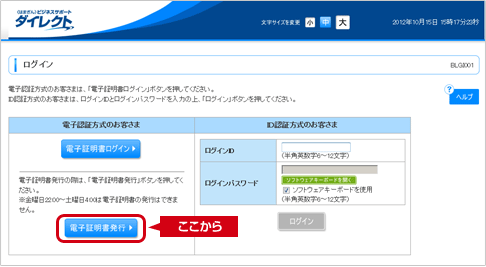
古い電子証明書の削除方法
古い電子証明書を削除する場合は、以下の操作をおこなってください。
- ※誤って新しい電子証明書を削除すると、別途手続きが必要となりますのでご注意ください。
- 1.Internet Explorerを起動し、メニューバーより[ツール]→[インターネット オプション]をクリックします。
- 2.[コンテンツ]タブをクリックし、[証明書]ボタンをクリックします。[証明書]の管理画面が表示されます。
- 3.[個人]タブをクリックします。
- 4.[個人]タブの一覧に表示される証明書がご本人さまの証明書です。
- 5.一覧から削除したい証明書( 発行先が「 The Bank of Yokohama 」となっている証明書 )をクリックし、[削除]ボタンをクリックします。
資料請求する

